windows10系统下word2016打开停止工作如何修复
为了能够更好地进行办公,很多win10系统用户都会在电脑中安装word最新版2016。不过,一些朋友反馈自己在win10系统中安装的word 2016经常会出现停止工作的情况,这是怎么回事呢?下面,就随小编一起看看windows10系统下word2016打开停止工作如何修复。
推荐:w10下载
步骤如下:使用Word的安全模式启动
1、按“Windows+R”输入“winword.exe /safe” 不包含双引号,输入命令后按下回车打开word;
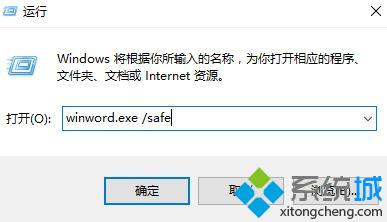
2、如果正常的话,请打开文件---选项---加载项的转到,逐一禁用加载项后确认;
3、按下Win键+ R键,在搜索框中输入msconfig然后按回车键打开系统配置;
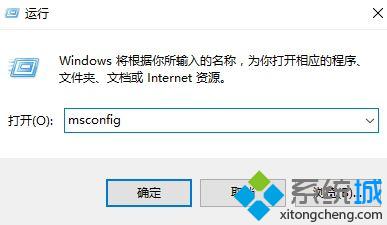
4、在系统配置切换到“服务”标签卡,勾选”隐藏所有的微软服务”,然后点击【全部禁用】,设置完成后重启计算机尝试是否可以正常打开,若问题依旧继续往下看;
5、按下win+R 呼出运行,键入:%USERPROFILE%\AppData\Roaming\Microsoft\Templates 点击确定;
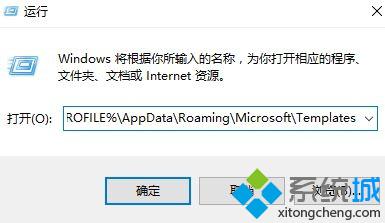
6、在弹出的文件夹中删除“Normal.dotm”文件即可!
windows10系统下word2016打开停止工作问题的修复方法就介绍到这里了。用户们在按照上述步骤操作完成后,重新打开word 即可正常运行!
相关教程:comsurrogate停止工作战地1全屏停止工作windows10系统修复我告诉你msdn版权声明:以上内容作者已申请原创保护,未经允许不得转载,侵权必究!授权事宜、对本内容有异议或投诉,敬请联系网站管理员,我们将尽快回复您,谢谢合作!










